Firefoxの刷新されたクラウド同期機能「Firefox Sync」に移行する方法
Firefoxには、Chromeと同様にブックマークなどの機能をクラウド上に保存する「Firefox Sync」機能があるが、つい最近、同期の方式が変更されており、新しくアカウントを作る必要がある。既存の同期を解除して、新しいアカウントを登録する方法を解説しよう。
Firefoxでは、バージョン29から同期機能「Firefox Sync」が変更となっており、従来のように別デバイスに表示されたナンバーを入力する方式ではなく、メールアドレスのアカウントを作成し、そこに全てのデータを紐付ける方式に変わっている。
バージョンアップすると、以前の方式でのSync機能は使えなくなり、新たにアカウントを作らなければならないが、その前に、クラウドとの連携の解除が必要となる。既存のFirefoxで、新方式のアカウントシステムを利用する手順を解説しよう。
なお、新しい「Firefox Sync」では、以前よりも同期のタイミングが頻繁になるなど機能が向上しており、アカウント方式の導入により、複数デバイス間での連携も容易になっているぞ。
■ Firefoxの新しくなったSync機能のアカウントを作成する

Firefoxのツールバーから「オプション」を開く。「Sync」タブを開いて「この端末を切り離す」をクリックしよう
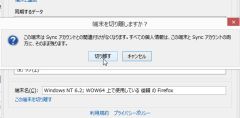
「この端末はSyncアカウントの関連付けがなくなります。」で「切り離す」をクリックしよう
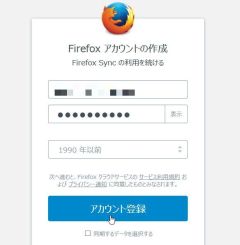
アカウントの作成画面が開く。メールアドレスとパスワードを設定し、誕生年を選択して「アカウント登録」をクリックしよう

届いたメールアドレスに表示されている「確認」ボタンをクリックしよう
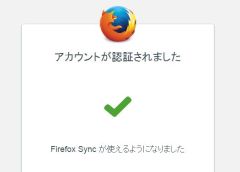
「アカウントが認証されました」と表示される。これでアカウント登録は完了だ
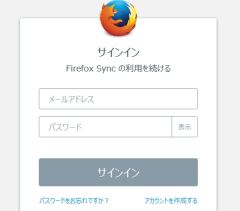
Firefoxのログイン画面が開くので、登録したメールアドレスとパスワードを入力して「サインイン」をクリックしよう
Firefoxのデータの同期が開始される。クラウド上にあるブックマークや自動入力の設定が新しいFirefoxに追加されるぞ
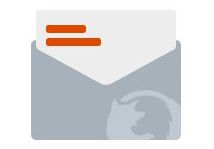
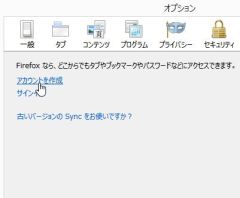
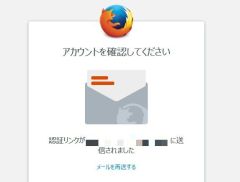
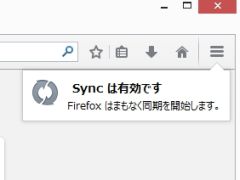
 全世界1,000万以上ダウンロード超え!水分補給サポートアプリ最新作『Plant Nanny 2 - 植物ナニー2』が11/1より日本先行配信開始中
全世界1,000万以上ダウンロード超え!水分補給サポートアプリ最新作『Plant Nanny 2 - 植物ナニー2』が11/1より日本先行配信開始中 たこ焼きの洞窟にかき氷の山!散歩を習慣化する惑星探索ゲーム『Walkr』がアップデート配信&6/28までアイテムセール開始!
たこ焼きの洞窟にかき氷の山!散歩を習慣化する惑星探索ゲーム『Walkr』がアップデート配信&6/28までアイテムセール開始! 【まとめ】仮想通貨ビットコインで国内・海外問わず自由に決済や買い物ができる販売サイトを立ち上げる
【まとめ】仮想通貨ビットコインで国内・海外問わず自由に決済や買い物ができる販売サイトを立ち上げる Firefoxの個人データをオンライン同期する「Firefox Sync」
Firefoxの個人データをオンライン同期する「Firefox Sync」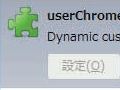 重いアドオンとはおさらば!定番機能はJSに置き換える
重いアドオンとはおさらば!定番機能はJSに置き換える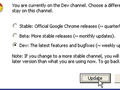 軽いChromeをメインのブラウザにしたいけど、IE8やFirefoxと比べて機能が貧弱過ぎる。何とかならないの?
軽いChromeをメインのブラウザにしたいけど、IE8やFirefoxと比べて機能が貧弱過ぎる。何とかならないの? 【初級編】絶対入れておくべきFirefoxアドオン基本中の基本
【初級編】絶対入れておくべきFirefoxアドオン基本中の基本 「Windows Live Sync」公開フォルダ設定でお宝を共有しよう
「Windows Live Sync」公開フォルダ設定でお宝を共有しよう IE・Firefox・Chromeの3大ブラウザ間で自在にページ移動するツールセット
IE・Firefox・Chromeの3大ブラウザ間で自在にページ移動するツールセット
